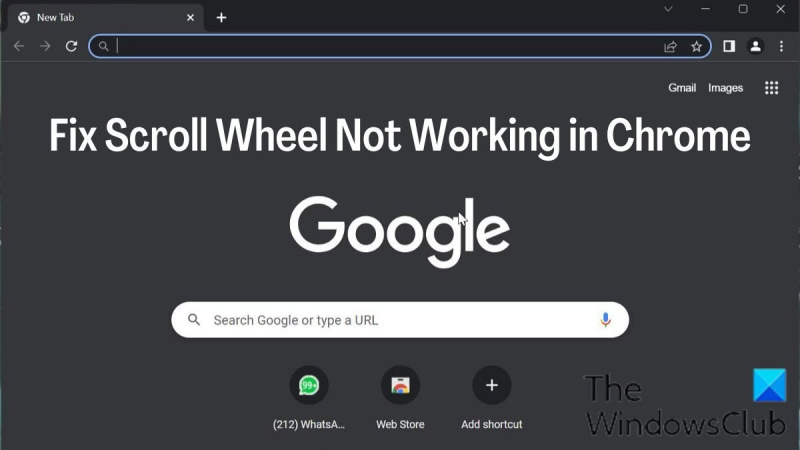Si votre molette de défilement ne fonctionne pas dans Chrome, vous pouvez faire certaines choses pour résoudre le problème. Tout d'abord, assurez-vous que vous utilisez la dernière version de Chrome. Si ce n'est pas le cas, mettez à jour votre navigateur et réessayez. Si cela ne fonctionne pas, essayez de redémarrer votre ordinateur. Si ces deux solutions ne fonctionnent pas, il est possible que votre molette de défilement soit simplement sale. Essayez de le nettoyer avec une bombe d'air comprimé. Si cela ne fonctionne pas, vous pouvez essayer d'ouvrir la console de Chrome et d'exécuter la commande 'mousewheel.enable();'. Si aucune de ces solutions ne fonctionne, il est possible que votre molette de défilement soit cassée. Dans ce cas, vous devrez remplacer votre souris.
L'une des parties les plus importantes de toute souris est la molette de défilement en raison de son utilité pour faire défiler de longues pages. Les utilisateurs seront déçus s'ils La molette de défilement de la souris ne fonctionne pas dans le navigateur Google Chrome , car l'utilisation du tapis de souris intégré sur les ordinateurs portables peut être assez gênante.
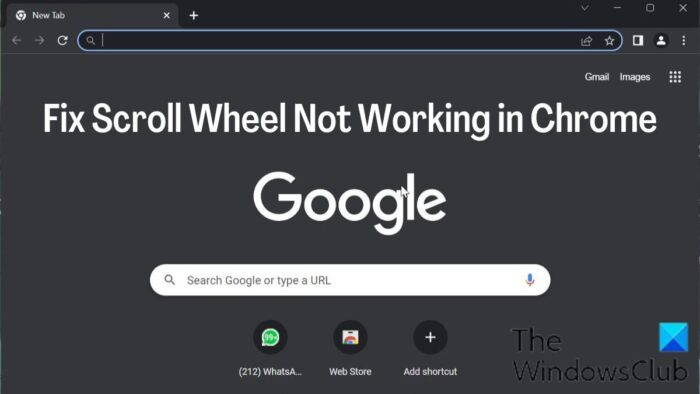
La molette de défilement ne fonctionnant pas dans Chrome est l'un des problèmes signalés par de nombreuses personnes ces derniers temps. En raison de ce problème, la molette de défilement de la souris fonctionne correctement dans d'autres applications, mais pas dans Google Chrome, ce qui est étrange. Heureusement, il existe plusieurs solutions pour résoudre le problème que la molette de défilement ne fonctionne pas dans Chrome.
Correction de la molette de défilement ne fonctionnant pas dans Chrome sur PC
Vous trouverez ci-dessous les moyens éprouvés de résoudre ce problème lorsque la molette de défilement ne fonctionne pas dans Chrome. Avant d'essayer l'une des solutions, vous devez redémarrer votre ordinateur, éteindre puis rallumer la souris et vérifier si les problèmes sont résolus.
- Vérifier les paramètres de la souris dans le panneau de configuration
- Désactiver le défilement fluide dans Chrome
- Supprimer l'extension récemment ajoutée dans Chrome
- Désactiver l'accélération matérielle
- Activer ou désactiver le défilement des fenêtres inactives
- Réinitialiser les paramètres par défaut de Chrome
- Désinstaller et réinstaller Chrome
1] Vérifiez les paramètres de votre souris dans le Panneau de configuration.
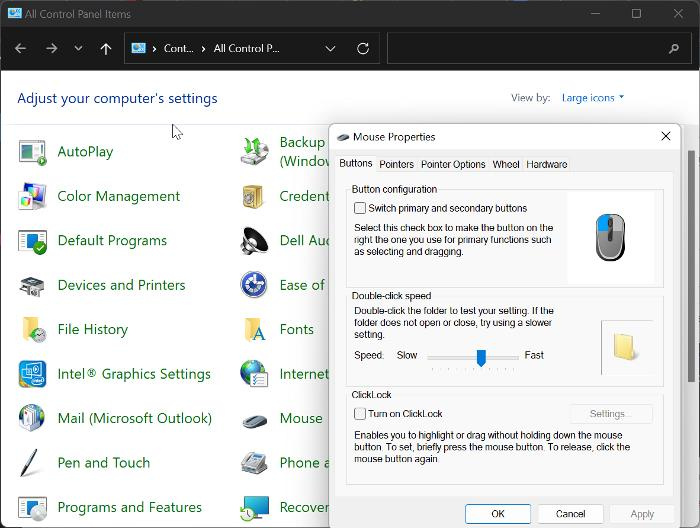
desenfoque de la barra de tareas de windows 10
Le panneau de configuration de la souris vous donne la possibilité de personnaliser les paramètres de votre souris. Si la molette de défilement de votre souris cesse de fonctionner dans Chrome, nous vous recommandons d'apporter les modifications ci-dessous, puis d'essayer à nouveau d'utiliser votre souris dans Chrome.
- Presse Windows + R pour ouvrir la commande Exécuter, tapez panneau de commande , et frappez Entrer pour ouvrir le panneau de contrôle.
- Installer Vu par option dans le coin supérieur droit pour Grandes icônes et cliquez sur souris option.
- Sous Boutons catégorie, réglez la vitesse légèrement au-dessus de la moyenne.
- Passez maintenant à Volant catégorie et définissez le nombre sous Défilement vertical Pour 7 .
- Aller à Défilement horizontal et régler le paramètre 3 .
- Cliquez sur Appliquer , suivie par BIEN pour enregistrer les modifications.
2] Désactiver le défilement fluide dans Chrome
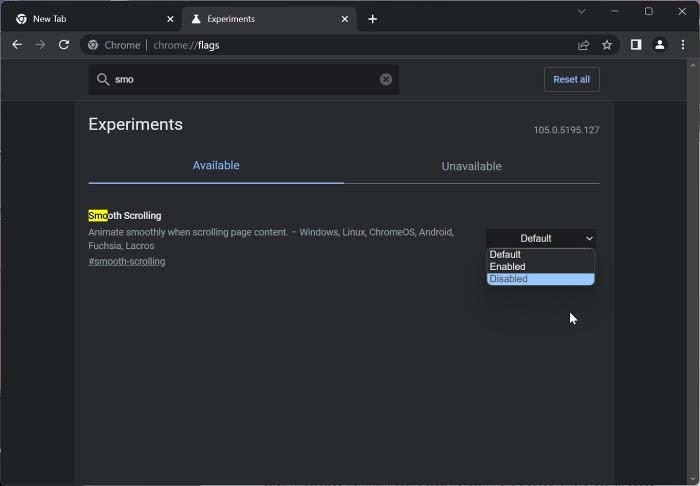
Une autre façon de résoudre ce problème consiste à désactiver le défilement fluide dans Chrome. Cela a été une solution de travail pour de nombreux utilisateurs lors du dépannage du problème ; par conséquent, vous devriez essayer ceci.
- Ouvrez le navigateur Chrome, entrez chrome://flags dans la barre d'adresse et cliquez sur Entrer .
- Entrez le défilement fluide dans la barre de recherche Drapeaux chromés .
- Dans les résultats correspondants, cliquez sur le menu déroulant devant et sélectionnez Défectueux .
Après cela, redémarrez Chrome et vérifiez si la molette de défilement de la souris fonctionne.
Lire: Le défilement de la souris Bluetooth ne fonctionne pas
3] Supprimer les extensions récemment ajoutées dans Chrome
Les extensions qui ont accès aux paramètres de la souris de Chrome peuvent également être la raison pour laquelle la molette de défilement de la souris cesse de fonctionner. Dans ce cas, nous vous recommandons de désinstaller les extensions récemment ajoutées qui ont accès aux paramètres de la souris depuis Chrome.
4] Désactiver l'accélération matérielle

L'accélération matérielle est une fonctionnalité que Chrome utilise pour gérer les processus gourmands en ressources graphiques dans le navigateur. Cette fonctionnalité provoque parfois des plantages du navigateur et peut être la raison pour laquelle le défilement de la souris ne fonctionne pas dans Chrome. Vous devriez désactiver l'accélération matérielle et voir si cela aide à résoudre le problème :
cambiar windows 10 pin
- Dans Chrome, cliquez sur vertical Trois points icône et sélectionnez Paramètres .
- Presse Système dans une barre verticale.
- Maintenant, éteignez Utiliser l'accélération matérielle si disponible et cliquez sur Redémarrage pour mettre en œuvre les changements.
5] Activer et désactiver le défilement des fenêtres inactives
Vous devriez également essayer d'activer et de désactiver le défilement des fenêtres inactives et voir si cela aide :
- Presse Windows + moi ouvrir Paramètres et cliquez sur Bluetooth et appareils .
- Basculer vers souris option et cliquez dessus.
Sous défilement section, désactivez Faites défiler les fenêtres inactives lorsque vous les survolez option. - Allumez-le après un certain temps.
6] Réinitialiser les paramètres de Chrome par défaut
Ce problème affecte certains utilisateurs suite à la modification des paramètres de Chrome. Ce problème ne disparaîtra que si vous restaurez les emplacements modifiés, ce qui peut ne pas être possible. Par conséquent, nous vous recommandons de réinitialiser vos paramètres Chrome par défaut.
7] Désinstallez et réinstallez Chrome
Si vous avez essayé toutes les solutions ci-dessus et que vous ne parvenez pas à résoudre le problème, vous devez désinstaller et réinstaller Chrome sur votre ordinateur.
- Presse Windows + R pour ouvrir la fenêtre de commande d'exécution.
- Entrer panneau de commande et frappe Entrer .
- Sur Panneau de commande fenêtre, cliquez sur Programmes .
- Faites un clic droit sur Chrome et sélectionnez Supprimer .
- Choisir Oui dans la fenêtre suivante pour confirmer l'opération.
Après avoir désinstallé le programme, vous devez le réinstaller et vérifier si le problème est résolu.
Lire:
- Comment changer la vitesse de défilement de la souris dans Windows
- La molette de la souris zoome au lieu de faire défiler
Comment réparer une molette de défilement qui ne répond pas ?
Parfois, la molette de défilement ne répond plus lorsqu'elle est utilisée. Si vous rencontrez ce problème, essayez de mettre à jour Windows sur votre ordinateur ainsi que le pilote de la souris. Pour ceux qui utilisent une souris filaire ou sans fil, essayez de débrancher la souris et de la rebrancher après un certain temps.
Pourquoi ne puis-je pas faire défiler certains sites Web dans Chrome ?
Si vous ne parvenez pas à faire défiler certains sites Web dans Chrome, vous rencontrez peut-être des problèmes avec les paramètres de Chrome ou les paramètres de la souris sur votre ordinateur. De plus, certaines extensions Chrome liées à la souris peuvent parfois être à l'origine du problème. Cependant, nous avons discuté de différentes méthodes que vous pouvez utiliser pour résoudre le problème dans cet article pour vous aider.